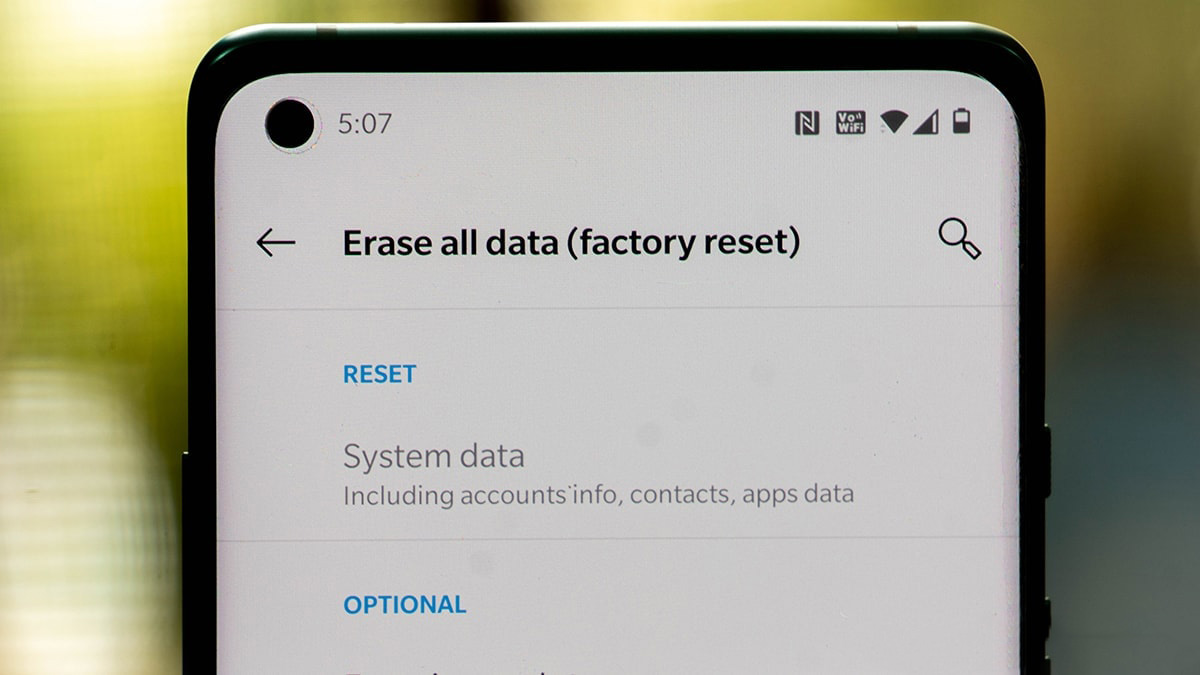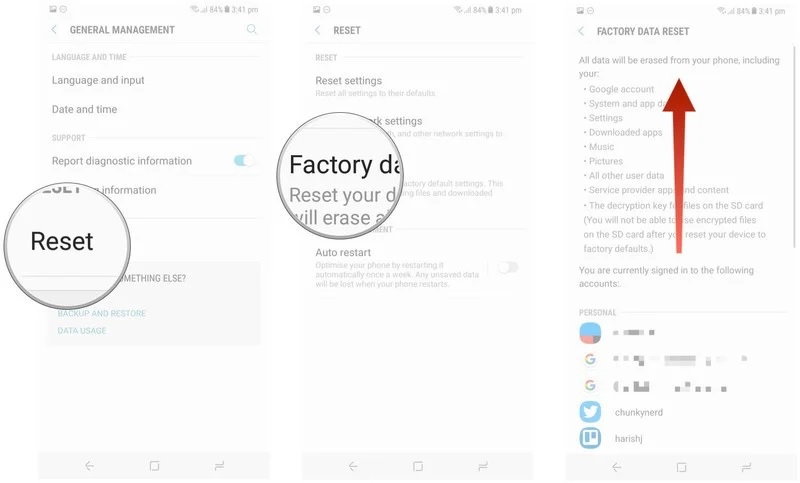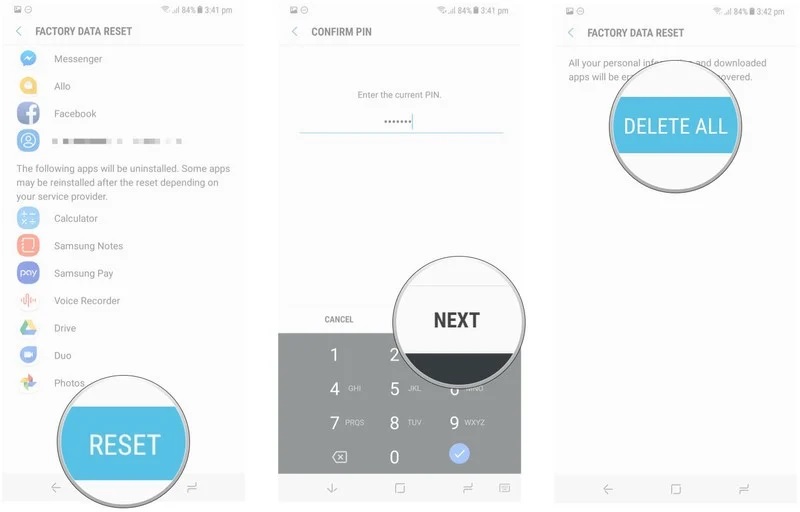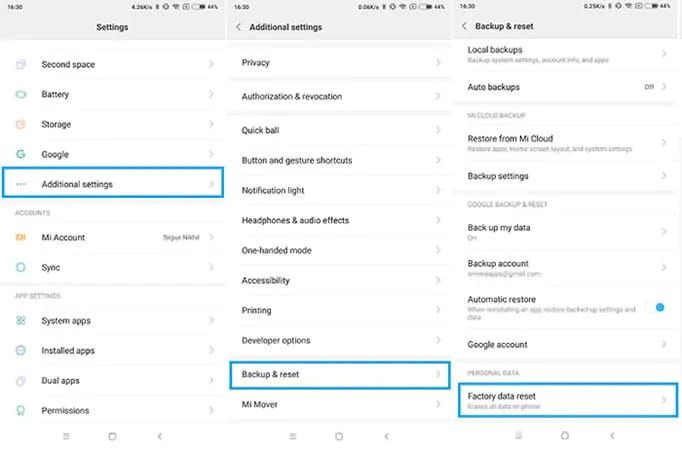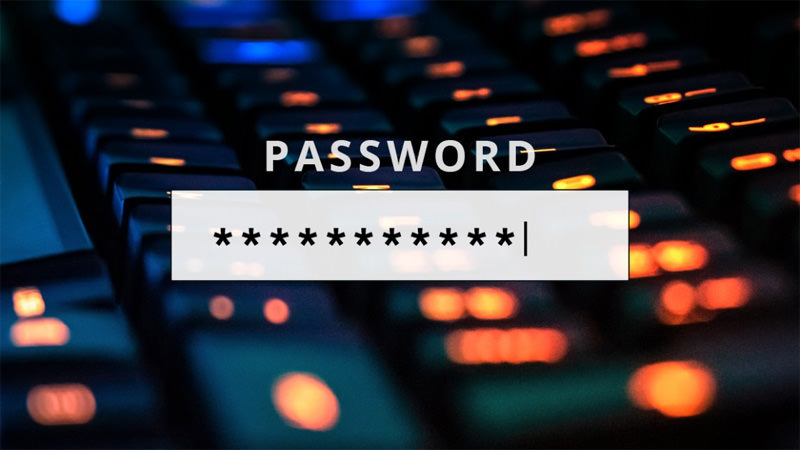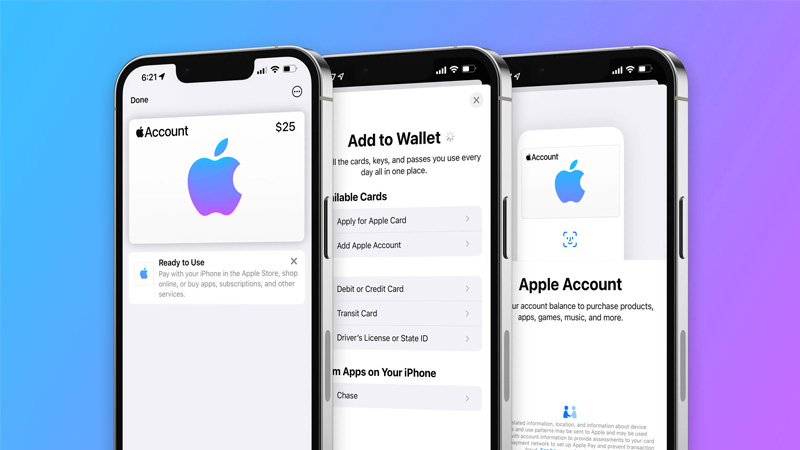اگر گوشی شما دچار مشکل شده باشد یا این که بخواهید تمام اطلاعات آن را پاک کنید، باید آن را فکتوری ریست کنید. در این مطلب فکتوری ریست گوشی اندروید در برندهای مختلف را آموزش میدهیم.
با فکتوری ریست گوشی شما به تنظیمات کارخانه یا اولیه باز میگردد و دیگر اطلاعاتی روی آن باقی نمیماند. اگر میخواهید برای مشکلی دستگاه را فکتوری ریست کنید، از اطلاعات داخل آن یک نسخه پشتیبان تهیه کنید که پس از اتمام کار دوباره بتوانید از اطلاعات خود استفاده کنید. اگر قصد دارید تمام اطلاعات روی آن پاک شود، نیازی به تهیه نسخه پشتیبان ندارید. در ادامه فکتوری ریست گوشی اندروید در برندهای مختلف را آموزش میدهیم.
آموزش فکتوری ریست گوشی سامسونگ
برای فکتوری ریست گوشی اندروید سامسونگ باید کارهای زیر را انجام دهید:
۱. بر روی آیکن تنظیمات درون صفحه اصلی گوشی یا اپ دراور تپ کنید.
۲. به پایین صفحه تنظیمات بروید.
۳. گزینه General Management را انتخاب کنید.
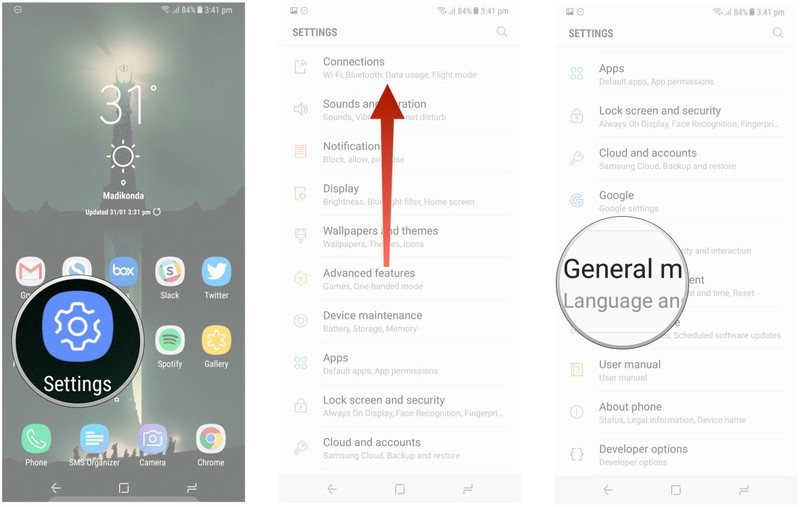
۴. گزینه ریست را لمس کنید.
۵. گزینه فکتوری دیتا ریست را انتخاب کنید.
۶. به پایین صفحه بروید.
۷. دکمه ریست را لمس کنید.
۸. PIN دستگاه خود را وارد کنید و گزینه Next را لمس کنید.
۹. گزینه Delete all را لمس کنید.
گوشی شما پس از کارهای بالا ریبوت میشود و پیش از استفاده از نسخه پشتیبان دستگاه باید آن را تنظیم و راهاندازی کنید.
بازگشت به تنظیمات کارخانه در گوشی شیائومی
برای ریست فکتوری گوشیهای شیائومی کارهای زیر را انجام دهید:
۱. آیکن تنظیمات را لمس کنید.
۲. به سمت پایین صفحه تنظیمات بروید.
۳. گزینه Additional Settings را لمس کنید.
۴. به سمت پایین صفحه بروید.
۵. گزینه Backup & reset را انتخاب کنید.
۶. گزینه Factory data reset را لمس کنید.
بازگشت به تنظیمات کارخانه در گوشی هواوی
برای فکتوری ریست گوشی هواوی بر روی آیکن تنظیمات تپ کنید و به بخش System & Upadates بروید. گزینه Reset و بعد Factory data Reset را انتخاب کنید. دکمه Reset phone را لمس کنید. برای فکتوری ریست دستگاه رمز عبور را وارد کنید.
آموزش فکتوری ریست گوشیهای پیکسل، وان پلاس، موتورولا، نوکیا
در سایر گوشیهای اندرویدی چگونگی فکتوری ریست دستگاه یکسان است و باید کارهای زیر را انجام دهید:
۱. از صفحه اصلی یا اپ دراور آیکن تنظیمات را انتخاب کنید.
۲. به سمت پایین صفحه بروید.
۳. گزینه System را لمس کنید.
۴. گزینه Reset Options را انتخاب کنید.
۵. گزینه (Erase all data (factory reset را لمس کنید.
۶. به پایین صفحه بروید.
۷. دکمه Reset Phone را انتخاب کنید.
۸. PIN دستگاه را وارد کنید و گزینه Continue را انتخاب کنید.
۹. گزینه Erase everything را لمس کنید.
دستگاه شما ریبوت میشود و باید تنظیمات اولیه را انجام دهید.
بازگشت به تنظیمات کارخانه در گوشی پیکسل و اندروید وان با حالت بازیابی
اگر دستگاه شما دچار مشکل شود و نتوانید وارد سیستم عامل شوید و به بخش تنظیمات بروید، باید توسط حالت بازیابی (Recovery Mode) دستگاه را فکتوری ریست کنید. برای فکتوری ریست با حالت بازیابی کارهای زیر را انجام دهید:
۱. اگر گوشی شما روشن است آن را خاموش کنید.
۲. دکمههای پاور و کم کردن حجم صدا را نگه دارید. بجای اینکه دستگاه به صورت عادی بوت شود، دکمه Start بر روی نمایشگر ظاهر میشود. با استفاده از دکمههای تغییر حجم صدا بین گزینهها جابجا شوید و با دکمه پاور گزینهها را انتخاب کنید.
۳. دکمه کاهش حجم صدا را تا جایی فشار دهید که به Recovery Mode بروید.
۴. برای شروع حالت بازیابی دکمه پاور را فشار دهید.
۵. زمانی که گوشی شما دوباره بالا میآید، صفحهای با عبارت No command و یک ربات اندروید ظاهر میشود. دکمههای پاور و افزایش حجم صدا را فشار دهید تا حالت ریکاوری ظاهر شود.
۶. با استفاده از دکمههای حجم صدا به گزینه Wipe data/factory reset بروید.
۷. با دکمه پاور آن را انتخاب کنید.
۸. برای تایید ریست گزینه Yes را انتخاب کنید.
۹. پس از کامل شدن ریست، به منوی حالت بازیابی باز میگردید. با دکمه پاور گزینه Reboot system now را انتخاب کنید.
بازگشت به تنظیمات کارخانه در گوشی سامسونگ با Recovery Mode
برای فکتوری ریست گوشیهای سامسونگ با حالت بازیابی کارهای زیر را انجام دهید:
۱. اگر گوشی روشن است آن را خاموش کنید.
۲. دکمههای پاور و افزایش حجم صدا را به صورت همزمان نگه دارید. لوگوی سامسونگ و صفحه نصب آپدیت سیستم ظاهر میشود.
۳. پس از چند ثانیه پیام No command را بر روی صفحه میبینید. ۱۰ تا ۱۵ ثانیه صبر کنید تا دستگاه وارد حالت Recovery Mode شود.
۴. با دکمههای تنظیم حجم صدا به گزینه Wipe data/factory reset بروید و با دکمه پاور آن را انتخاب کنید.
۵. گزینه Yes را انتخاب کنید.
۶. پس از کامل شدن ریست به منوی Recovery Mode باز میگردید. با دکمه پاور گزینه Reboot system now را انتخاب کنید.